
"Startup" of "Startup" is 'n nuttige funksie van Windows wat die vermoë het om die outomatiese begin van standaard en derde party programme te beheer saam met die bedryfstelsel boot bied. In wese is, is dit nie net diens in die OS instrument, maar ook die gewone aansoek, wat beteken dat dit het sy eie plek, dit is, 'n aparte gids op die skyf. In ons huidige artikel, sal ons jou vertel waar die "Auto-laai" directory is geleë en hoe om te kry in dit.
Plek van die "Auto-laai" katalogus in Windows 10
As dit moet aanvaar word om enige standaard instrument, is die gids Startup geleë op dieselfde skyf waarop die bedryfstelsel is geïnstalleer (meestal is dit C: \). Die pad na dit in die tiende weergawe van Windows, soos in die voorafgaande is dit, is onveranderd, dit verskil in dit net die gebruiker naam van die rekenaar.Jy kan kry in die gids van "autoload" op twee maniere, en vir een van hulle, dit is nie eens nodig om die presiese ligging weet, en daarmee saam die naam van die gebruiker. Oorweeg alles in meer detail.
Metode 1: direkte pad na die gids
Die gids "Startup" met al die programme wat loop saam met die bedryfstelsel laai in Windows 10 is geleë op die volgende manier:
C: \ Users \ Menu Gebruikersnaam \ AppData \ Roaming \ Microsoft \ Windows \ Start \ Program \ Startup
Dit is belangrik om te verstaan dat die brief Met - Dit is die aanwysing van die skyf van die geïnstalleerde Windows, en Rekening. - Gids die naam van wat moet die naam van die rekenaar gebruiker aan te pas.
Ten einde te kry in hierdie gids, vervang jou waardes in die pad wat ons verskaf (byvoorbeeld, na die kopiëring van dit na 'n tekslêer) en voeg die resultaat in die adres bar "Explorer". Om te gaan, druk "Enter" of verwys na die reg pyl geleë aan die einde van die ry.
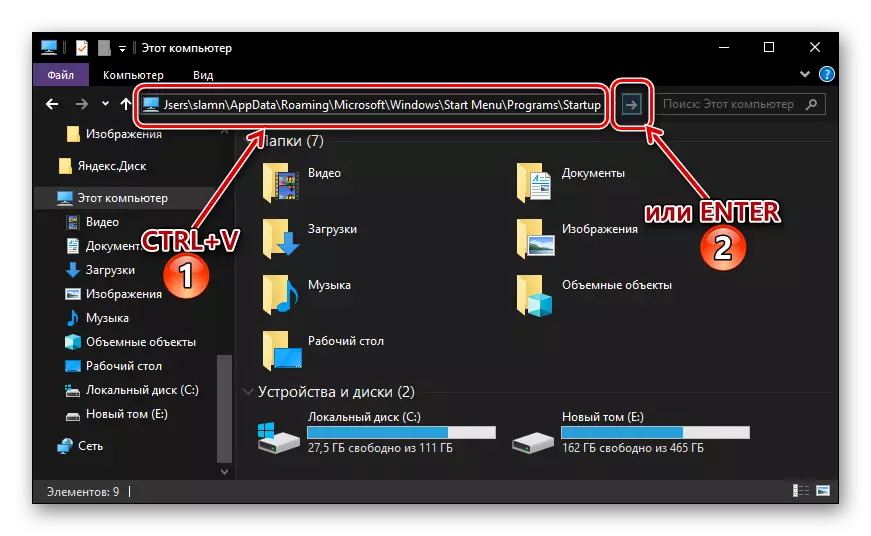
As jy wil om onafhanklik te gaan na die "Auto-laai" gids, om te draai op die vertoning van verborge lêers en gidse in die stelsel begin. Oor hoe dit gedoen word, ons het in 'n afsonderlike artikel.

Lees meer: Enabling die vertoning van verborge items in Windows WINTOVS 10
As jy nie wil hê om die pad waar die Startup gids is geleë memoriseer, of jy kyk na hierdie opsie om te moeilik beweeg, raai ons lees die volgende deel van hierdie artikel.
Metode 2: 'n bevel vir die venster "Run"
Jy kan toegang direkte kry om byna enige deel van die bedryfstelsel, kan die standaard instrument of aansoek gebruik word deur die venster "Run", wat bedoel is vir die aangaan en uitvoering van verskeie opdragte. Gelukkig is daar is ook die moontlikheid van 'n vinnige oorgang na die "Auto-laai" gids.
- Press "Win + R" op die sleutelbord.
- Tik die Shell: command begin, dan kliek op "OK" of "Enter" vir die uitvoering daarvan.
- Die gids Startup sal oopgemaak word in die venster stelsel "dirigent".

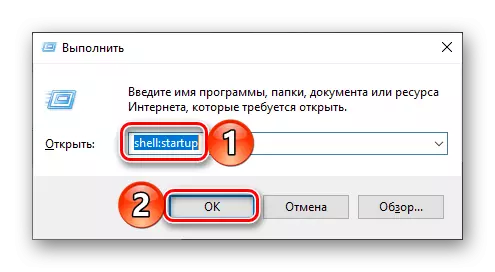
Die gebruik van die standaard "Run" instrument om te gaan na die gids "Auto-laai", is jy nie net spaar tyd, maar ook red jouself uit die behoefte om 'n redelik lang-posadres waarmee dit is geleë memoriseer.
Bestuur van autoloading aansoeke
As die taak opgedra om u is leuens nie net in die oorgang na die Startup gids, maar ook in die bestuur van hierdie funksie, die mees eenvoudige en gerieflik in die implementering, maar nog steeds die enigste een nie, sal die opsie 'n beroep op stelsel " grense".
- Maak die Windows-instellings deur te kliek op die linker knoppie (LKM) muis oor die rat-ikoon in die menu "Start" of die gebruik van die sleutels vinnig "Win + I".
- In die venster wat verskyn in die voorkant van jou, gaan na die artikel "Aansoeke".
- In die spyskaart kant, kliek LKM op die blad "Auto-laai".


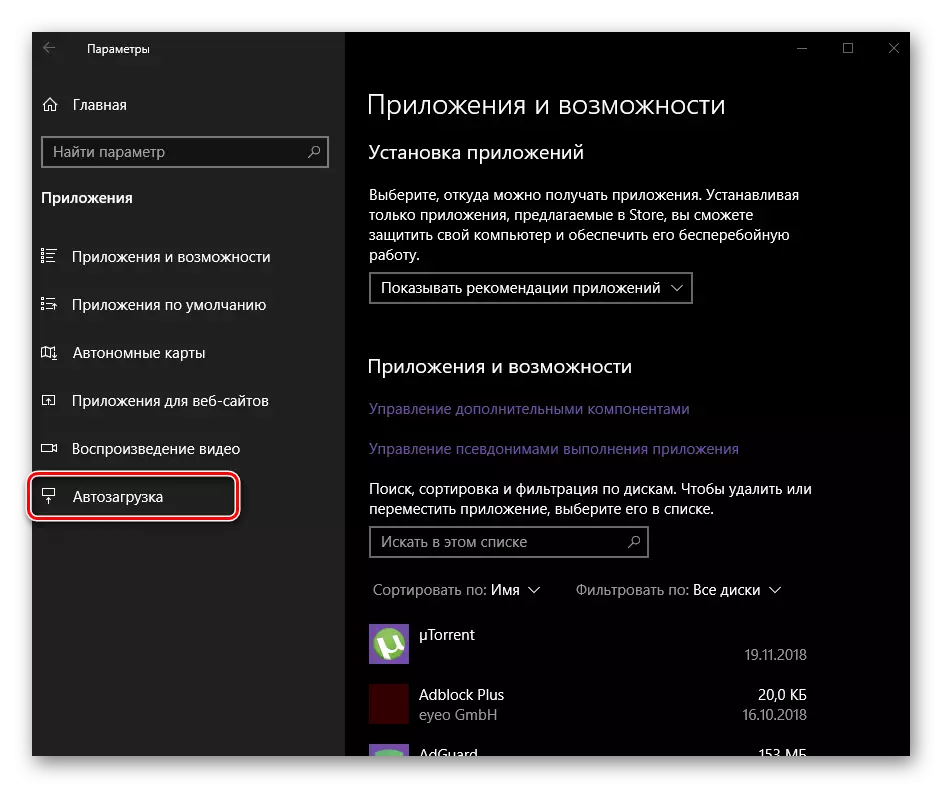
Direk in hierdie afdeling van "Parameters" jy kan definieer wat aansoeke sal hardloop saam met die stelsel, en wat nie. Vir meer inligting oor watter ander maniere waarop jy die "autoload" kan instel en in die algemeen te leer, om doeltreffend te bestuur hierdie funksie, kan van individuele artikels op ons webwerf wat jy.
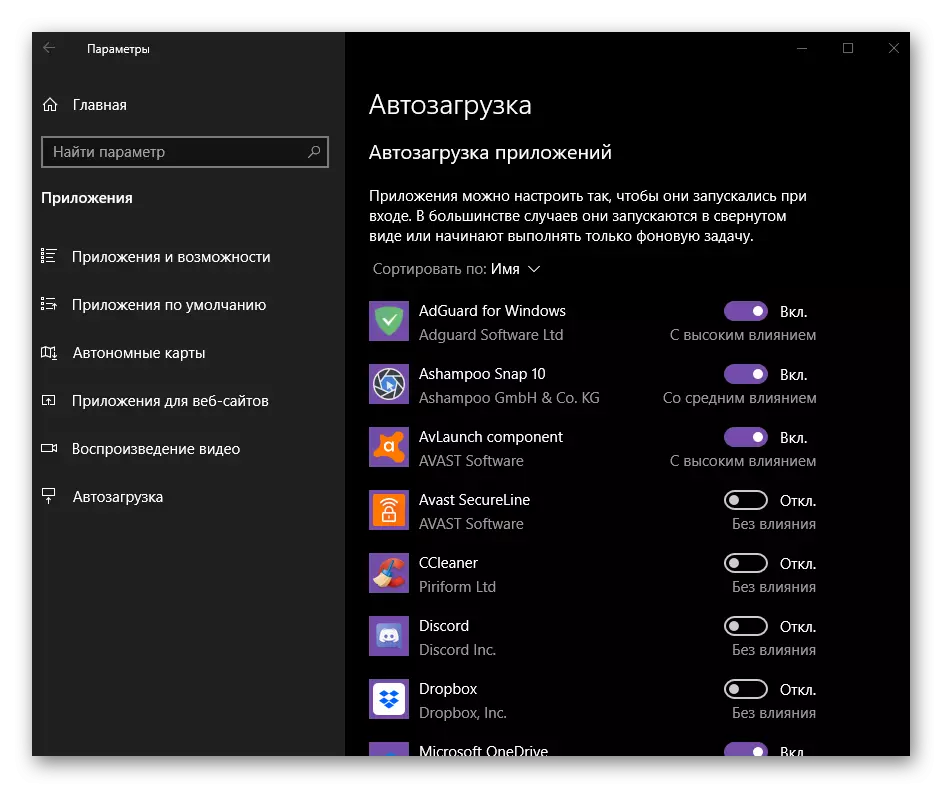
Lees meer:
Toevoeging van programme om WINDOVS 10 autoload
Die verwydering van programme uit die lys van autoload in die "top tien"
Afsluiting
Nou weet jy presies waar die "Auto-laai" gids is geleë op rekenaars met Windows 10, en ook weet hoe om so gou as moontlik om dit te kry. Ons hoop dat hierdie materiaal was nuttig vir jou en die onderwerp deur ons beskou het enige vrae nie. As daar diegene wat beskikbaar is, met vrymoedigheid vra hulle in die kommentaar.
